在高德地图上调整文字显示,主要通过手机或电脑客户端的设置功能来完成。以下是在手机端和电脑端调整文字显示大小的方法:
"一、手机端调整文字显示:"
1. "打开高德地图应用。"
2. "点击屏幕右下角的“更多”按钮(通常是一个齿轮或三条横线的图标)。"
3. "在弹出的菜单中选择“设置”。"
4. "在设置菜单中找到“地图显示”或类似的选项。"
5. "在地图显示设置中,找到“字体大小”或“文字大小”选项。"
6. "通过滑动条或加减按钮来调整文字大小。"
7. "调整到满意的大小后,退出设置即可看到效果。"
"二、电脑端调整文字显示:"
1. "打开高德地图网页版(gaode.com)。"
2. "点击页面右上角的设置图标(通常是一个齿轮或三个点的图标)。"
3. "在弹出的菜单中选择“设置”或“更多设置”。"
4. "在设置页面中找到“地图显示”或类似的选项。"
5. "在地图显示设置中,找到“字体大小”或“文字大小”选项。"
6. "通过滑动条或下拉菜单来调整文字大小。"
7. "调整到满意的大小后,关闭设置页面即可看到效果。"
"注意事项:"
调整文字大小
相关内容:
地图上的字变大了,街道名和小区牌子一下子能看清,开车或走路找路都省心了。

这是最后的结果。说人话就是,把高德地图里面的字调大了以后,那些以前看着挤成一团的小字,立刻变得好认多了。路牌、地名、公交站、地铁出口这些标注,从原来得凑到屏幕前才能辨认清楚,变成站远点也能看见。实际体验就是直观、省事,不用老是放大缩小地图。
讲清楚过程,别着急。先打开高德地图,我用的是 iPhone 16,系统是 iOS 18.6。打开后找到“设置”那个图标点进去,里面有个“通用”。在“通用”里往下翻,会看到一个叫“地图文字大小”的入口。点开后,是一个横着的滑动条:往右拉字变大,往左拉字变小。拖动滑块的时候,地图上就会有实时预览,能马上看到变化,省得盲调。
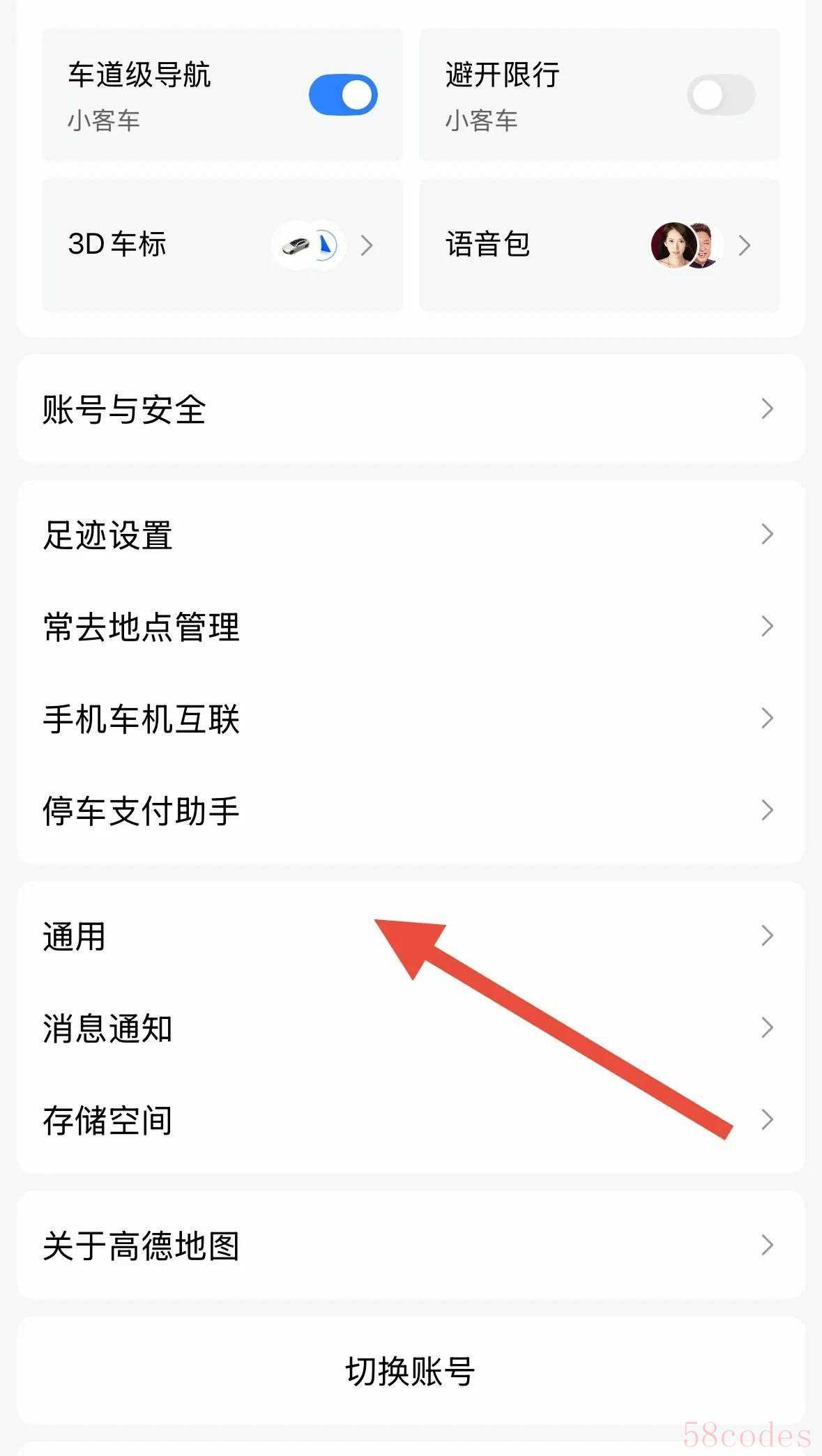
当时我是把地图定位到自己常走的那条街,然后慢慢拉试几个档位,白天和夜间都看了下。骑车、走路用中等档就够,开车的时候我会多调一档,转弯提示和路牌能更快被眼睛捕捉到,反应也跟着快一点。这事儿听起来小,但在车多路口确实能省几秒判断时间,别小看这几秒钟,能让人少来回看几次屏幕。
要说背景,主要是手机屏幕和每个人视力不一样。系统字体和应用内字体是两码事儿。iPhone 的“显示与亮度”或“辅助功能”可以调系统字体,但那会影响所有应用。如果你只想把地图上的字放大,不想把整个手机界面变成放大版,那就用高德里这个单独的选项,两个互不影响,挺方便。
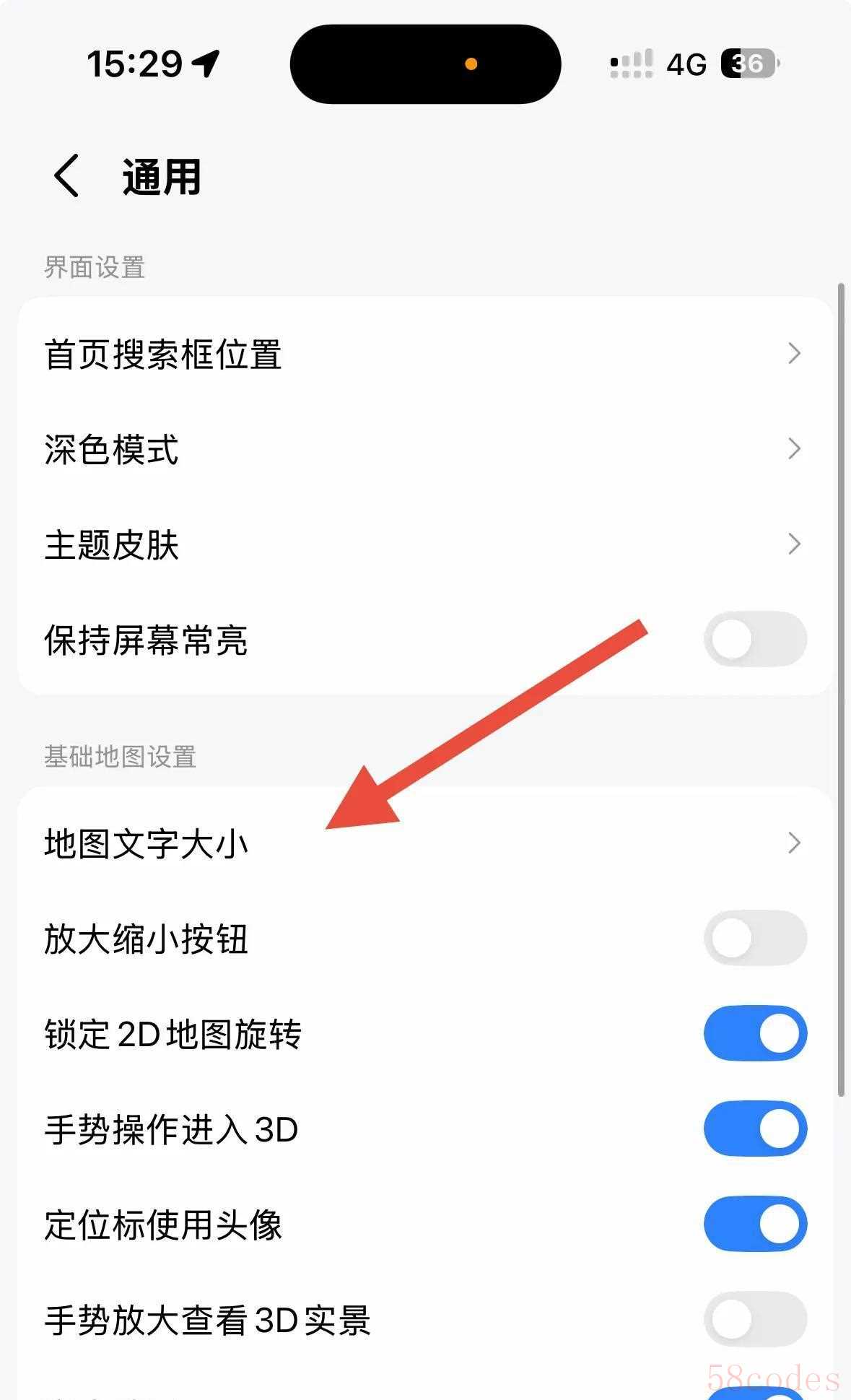
过程中可能碰到几种坑。第一种是 App 版本太老,没这项设置,先把高德更新到最新版。第二种是系统的显示缩放或辅助功能干扰了应用设置,这种情况去 iPhone 的设置里看看有没有覆盖项。第三种是缓存或进程问题,调整后没变化就退出高德重进或者重启手机。有时候是小毛病,按部就班排查就行,不用慌。
还有几个实用的小技巧,跟你说清楚。调整前把地图放在一个熟悉的地方对比,比如家门口或公司门口,看变化更直观。记得白天夜间模式都切一下,有些颜色和对比度在夜间会影响可读性。别一次把字调得太大,密集路段会发生文字相互覆盖,信息反而看不清。遇到这种情况,就选一个折衷档,或者临时把地图放大查看。
不同版本、不同系统里这项功能位置可能会有细微差别。本文里用的路径是“设置—通用—地图文字大小”,在 iOS 18.6 的高德客户端里比较常见。如果你找半天没看到,多翻几页设置,或者用 App 内搜索“文字”、“字体”这类关键词。某些定制系统或旧版 App 可能把入口放在“显示”或“界面”里,别急着怀疑人生,慢慢找就行。
有几个实际场景值得说明。我开车去一个陌生小区,导航画面上街名被小图标挡住,转弯时总得放大再看,特别耽误事儿。把文字放大一点,街道名和方向箭头的可辨识度高了,原本靠放大看的频率就少了。语音提示不受影响,文字大小改的只是视觉信息,导航语音还是原样提醒。
更新 App 后记得检查这些偏好设置。新版有时候会重置某些显示项,平时依赖大字的同学,更新完如果发现不对劲,别在路上慌,先停一会儿进设置恢复。建议拍张设置页的截图,以后更新后能快恢复。如果担心调得太大遮挡地图信息,可以试着在一个常用场景里做几个档位的对比,找一个多数时间都能接受的大小。
最后说一句实操的事:调好了别光看预览,出门前在实际路线上跑一圈试试,白天和夜里都看一眼,保证开车时信息既清楚又不过于拥挤。开车那次我就把它调到第二档,路上看着舒服,就这样。

 微信扫一扫打赏
微信扫一扫打赏
 支付宝扫一扫打赏
支付宝扫一扫打赏
